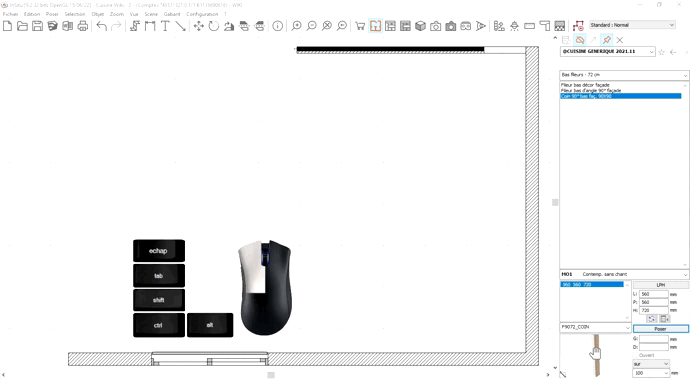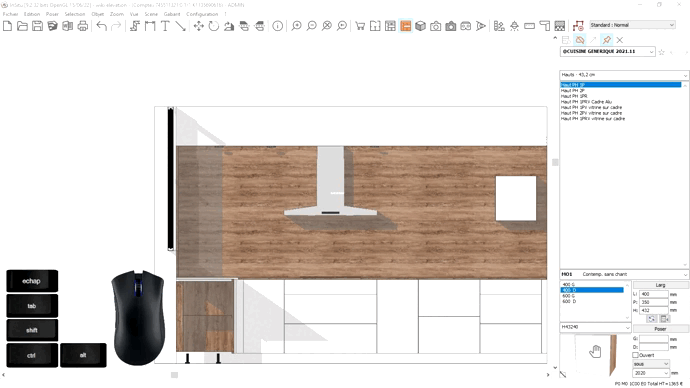Diferencia entre revisiones de «Muebles Web (conexión a Internet no requerida)»
(Página creada con «<table width="100%"> <tr> <td width="80%"> <!-- contenu --> <div align="center"> <p class="cadrevideo"> <youtube width="500" height="300"> https://www.youtube.com/watch?v=19FU3c9Zkgw&list=PL7MrU2icgiqG3b9led7lcIQy7_dyRvN-_&index=5 </youtube> <br>Voir le tutoriel vidéo </p></div> ''<big> Colocar muebles bajos </big>''' <div align="center"> <p class="cadreimg"> link= </p></div> La colocación de muebles se lleva a cabo de la misma fo…») |
Sin resumen de edición |
||
| (No se muestran 5 ediciones intermedias del mismo usuario) | |||
| Línea 12: | Línea 12: | ||
</p></div> | </p></div> | ||
''<big> Colocar muebles bajos </big>''' | '''<big> Colocar muebles bajos </big>''' | ||
<div align="center"> | <div align="center"> | ||
<p class="cadreimg"> | <p class="cadreimg"> | ||
[[ | [[Image:Posermeuble1_FR.gif|link=]] | ||
</p></div> | </p></div> | ||
| Línea 23: | Línea 23: | ||
Vamos a colocar los muebles que componen la distribución. Para ello: | Vamos a colocar los muebles que componen la distribución. Para ello: | ||
''1.''' Elija el catálogo "GENERICO COCINAS" | '''1.''' Elija el catálogo "GENERICO COCINAS" | ||
''2''' Comience el diseño desde una de las esquinas, ya sea un mueble o regleta de rincón. | '''2''' Comience el diseño desde una de las esquinas, ya sea un mueble o regleta de rincón. | ||
''3.''' Introduzca la referencia del mueble que vamos a colocar en el rincón. Si no conoce la referencia, busque el artículo utilizando el menú desplegable. | '''3.''' Introduzca la referencia del mueble que vamos a colocar en el rincón. Si no conoce la referencia, busque el artículo utilizando el menú desplegable. | ||
''4.''' Haga clic en la ventana de previsualización con el botón izquierdo del ratón y manténgalo pulsado. El puntero del ratón se convierte en una pequeña mano abierta. | '''4.''' Haga clic en la ventana de previsualización con el botón izquierdo del ratón y manténgalo pulsado. El puntero del ratón se convierte en una pequeña mano abierta. | ||
''5.''' Arrastre el artículo a la esquina donde va a ser colocado. No hace falta girar o ajustar la colocación. Suelte cuando cubra ambos muros | '''5.''' Arrastre el artículo a la esquina donde va a ser colocado. No hace falta girar o ajustar la colocación. Suelte cuando cubra ambos muros | ||
Repita el procedimiento desde el paso 3 para cada una de los muebles bajos. | Repita el procedimiento desde el paso 3 para cada una de los muebles bajos. | ||
[[ | [[Image:LogoInfo.png|link=]] Al soltar la silueta, asegúrese de "cubrir" el mueble contra el que se colocará el nuevo mueble. | ||
| Línea 46: | Línea 46: | ||
'' <big> Colocar muebles altos (vista alzado)</big>''' | '''<big> Colocar muebles altos (vista alzado)</big>''' | ||
Hemos colocado muebles bajos en la vista en planta. Se podría hacer lo mismo con los muebles altos, pero lo vamos a hacer en la vista en alzado para ver su simplicidad. | Hemos colocado muebles bajos en la vista en planta. Se podría hacer lo mismo con los muebles altos, pero lo vamos a hacer en la vista en alzado para ver su simplicidad. | ||
| Línea 55: | Línea 55: | ||
<div align="center"> | <div align="center"> | ||
<p class="cadreimg"> | <p class="cadreimg"> | ||
[[ | [[Image:Posermeuble2_FR.gif|link=]] | ||
</p></div> | </p></div> | ||
''1.''' Escriba la referencia del mueble a colocar. Si no conoce la referencia busque el artículo usando el menú desplegable | '''1.''' Escriba la referencia del mueble a colocar. Si no conoce la referencia busque el artículo usando el menú desplegable | ||
''2.''' Haga clic en la vista previa con el botón izquierdo del ratón. Se transforma en una mano abierta. | '''2.''' Haga clic en la vista previa con el botón izquierdo del ratón. Se transforma en una mano abierta. | ||
''3.''' Arrastre el mueble y suéltelo cuando la silueta del armario se solape con el mueble que ya está colocado. | '''3.''' Arrastre el mueble y suéltelo cuando la silueta del armario se solape con el mueble que ya está colocado. | ||
''4.''' Proceda de la misma forma con las demás referencias | '''4.''' Proceda de la misma forma con las demás referencias | ||
La colocación de los muebles está completa. | La colocación de los muebles está completa. | ||
| Línea 74: | Línea 74: | ||
<td valign="top" width="20%"> | <td valign="top" width="20%"> | ||
{{: | {{:Es_Concevoir}} | ||
</td> | </td> | ||
Revisión actual - 10:24 3 jul 2023
|
Colocar muebles bajos
La colocación de muebles se lleva a cabo de la misma forma que hemos hecho con la ventana. Sin embargo hay otro método para encontrar un artículo en el catálogo actual: simplemente escriba su referencia. Vamos a colocar los muebles que componen la distribución. Para ello: 1. Elija el catálogo "GENERICO COCINAS" 2 Comience el diseño desde una de las esquinas, ya sea un mueble o regleta de rincón. 3. Introduzca la referencia del mueble que vamos a colocar en el rincón. Si no conoce la referencia, busque el artículo utilizando el menú desplegable. 4. Haga clic en la ventana de previsualización con el botón izquierdo del ratón y manténgalo pulsado. El puntero del ratón se convierte en una pequeña mano abierta. 5. Arrastre el artículo a la esquina donde va a ser colocado. No hace falta girar o ajustar la colocación. Suelte cuando cubra ambos muros Repita el procedimiento desde el paso 3 para cada una de los muebles bajos.
Nota: Los muebles se acotan automáticamente si está la opcón marcada en Configuración > Gráfico > Opciones > Acotación atomática en planta. Los muebles se numeran según el orden de colocación. Se puede cambiar esta numeración por las referencias de catálogo en el menú Proyecto > Marcas, "Referencia catálogo"
Hemos colocado muebles bajos en la vista en planta. Se podría hacer lo mismo con los muebles altos, pero lo vamos a hacer en la vista en alzado para ver su simplicidad. Comencemos por mostrar la vista en alzado de la pared. Para ello, haga doble clic o seleccione una pared y vaya al menú Ver | Alzado realista o pulse en su icono.
2. Haga clic en la vista previa con el botón izquierdo del ratón. Se transforma en una mano abierta. 3. Arrastre el mueble y suéltelo cuando la silueta del armario se solape con el mueble que ya está colocado. 4. Proceda de la misma forma con las demás referencias La colocación de los muebles está completa.
|
|